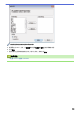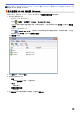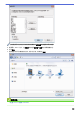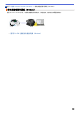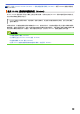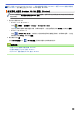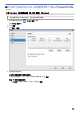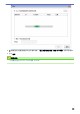User Manual
Table Of Contents
- 高级说明书 MFC-J3530DW/MFC-J3930DW
- 目录
- 使用本 Brother 设备之前
- Brother 设备简介
- 纸张处理
- 打印
- 扫描
- 使用 Brother 设备上的扫描键进行扫描
- 从计算机扫描 (Windows)
- 使用 ControlCenter4 标准模式进行扫描 (Windows)
- 使用 ControlCenter4 高级模式进行扫描 (Windows)
- 使用 ControlCenter4 高级模式扫描照片和图像 (Windows)
- 使用 ControlCenter4 高级模式将扫描数据作为 PDF 文件保存至文件夹 (Windows)
- 使用 ControlCenter4 高级模式自动扫描文档的两面 (Windows)
- 使用 ControlCenter4 高级模式扫描身份证的两面 (Windows)
- 使用 ControlCenter4 高级模式扫描到电子邮件附件 (Windows)
- 使用 ControlCenter4 高级模式扫描到可编辑文本文件 (OCR) (Windows)
- 使用 ControlCenter4 高级模式扫描到 Office 文件 (Windows)
- ControlCenter4 高级模式的扫描设置 (Windows)
- 使用 Nuance™ PaperPort™ 14 或其他 Windows 应用程序进行扫描
- 使用 Windows 照片库或 Windows 传真和扫描进行扫描
- 安装 BookScan Enhancer 和 Whiteboard Enhancer (Windows)
- 从计算机扫描 (Mac)
- 使用网络基本管理配置扫描设置
- 复印
- 传真
- 网络
- 安全
- 移动/网络连接
- Brother Web Connect
- AirPrint
- Windows 移动打印
- Mopria® 打印服务
- Brother iPrint&Scan
- 近场通信 (NFC)
- ControlCenter
- 故障排除
- 日常维护
- 设备设置
- 附录
主页 > 传真 > PC-FAX > PC-FAX (Windows) > 使用 PC-FAX 发送传真 (Windows)
使用 PC-FAX 发送传真 (Windows)
PC-FAX 仅支持黑白传真。 即使原来的数据是彩色传真而且接收传真的设备支持彩色传真,也将发送黑白传
真。
1. 在计算机的任一应用程序内创建一个文件。
2. 在您的应用程序中选择打印命令。
3. 选择 Brother PC-FAX 作为打印机,然后完成打印操作。
出现 Brother PC-FAX 对话框。
4. 使用以下任一方法,输入传真号码:
• 点击拨号盘上的数字输入号码,然后点击 添加发送地址。
如果选中拨号限制复选框,将显示确认对话框,以便您使用拨号盘再次输入传真号码。 此功能有助于防止将
传真发送到错误的目的地。
• 点击地址簿按钮,然后从地址簿中选择一个成员或组。
发生错误时,点击全部清除删除全部输入内容。
5. 要包括封页,选中添加封面复选框。 也可点击 创建或编辑封页。
6. 点击开始发送传真。
• 要取消传真,点击取消。
• 要重拨某一号码,点击重拨显示最近五个传真号码,从中选择所需号码后点击开始。
相关信息
• PC-FAX (Windows)
357